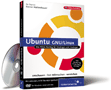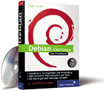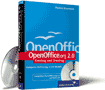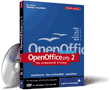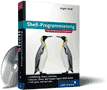8.2 KDE-Tipps 

8.2.1 Tastaturanpassung 

Verschiedene Tastaturlayouts können unter KDE in den Systemeinstellungen aktiviert werden (Regionaleinstellungen & Zugangshilfen · Tastaturlayout). Dann wählen Sie aus den verfügbaren Belegungen die gewünschte Sprache aus und klicken auf Hinzufügen. Anschließend können Sie die Belegungsvariante (Deadkeys, No Deadkeys u. a.) auswählen.
8.2.2 NumLock beim Start aktivieren 

Kubuntu benötigt kein spezielles Paket, um den Nummernblock beim Systemstart zu aktivieren: Dies können Sie einfach in den Systemeinstellungen unter Tastatur · Zahlenblock einstellen.
8.2.3 Systemverwaltungsmodus 

Es gibt zwei Möglichkeiten, als Administrator im Kontrollzentrum/ in den Systemeinstellungen zu arbeiten:
Starten Sie die SystemeinstellungenSystemverwaltungsmodus über das K-Menü. Für administrative Aufgaben klicken Sie rechts unten auf Systemsverwaltungsmodus, anschließend ist das Administratorpasswort einzugeben. Alternativ können Sie sich von einer Konsole aus in KControlSystemverwaltungsmodus einloggen:
user$ kdesu kcontrol
Dadurch haben Sie bereits volle Kontrolle über alle administrativen Bereiche.
Sollte die erste Variante wider Erwarten nicht funktionieren, gehen Sie folgendermaßen vor: Löschen Sie den versteckten[Um versteckte Dateien bzw. Verzeichnisse anzuzeigen, wählen Sie im Konqueror die Option Ansicht · Versteckte Dateien anzeigen.]
Ordner .kdelöschen in Ihrem Heimverzeichnis.
Dieser wird vom System sofort wieder neu angelegt. Loggen Sie sich nun aus KDE aus und wieder ein. Danach sollte der Systemverwaltungsmodus im Kontrollzentrum funktionieren.
Abbildung 8.18 Das Kontrollzentrum im Systemverwaltungsmodus
Beachten Sie, dass es nicht für alle Aufgaben sinnvoll ist, den Systemverwaltungsmodus zu verwenden. Änderungen am Erscheinungsbild von KDE müssen mit normalen Rechten durchgeführt werden. Anderenfalls hat nämlich nur »Root« etwas von dem schönen neuen Design.
8.2.4 Datum und Uhrzeit im Panel in Deutsch 

Sollte bei Ihrem System das Format von Datum und Uhrzeitändern in der englischen Form erscheinen, so beheben Sie das folgendermaßen:
user$ sudo kcmshell kde-clock --lang de
8.2.5 Dateitypzuordnung festlegen 

Nach einem rechten Mausklick über einer Datei wählen Sie den Menüpunkt Öffnen mit und klicken den Unterpunkt Sonstige ... an. Dann markieren Sie entweder ein Programm aus der Menüliste oder geben direkt den Kommandozeilenbefehl für das Programm ein und setzen ein Häkchen bei Programm diesem Dateityp fest zuordnen.
Weitere Einstellungen für bestimmte Dateitypen können Sie im Konqueror unter Einstellungen · Konqueror einrichten · Dateizuordnungen vornehmen.
8.2.6 Debian-Pakete per Mausklick installieren 

Software, die nur als Debian-Paket vorliegt, lässt sich auch unter Kubuntu komfortabel per Mausklick installieren. Im Konqueror müssen Sie dazu das Verzeichnis, in dem Sie das Paket gespeichert haben, auswählen. Nach einem Rechtsklick auf das Paket öffnet sich ein Menü, das den Unterpunkt Kubuntu Package Menu enthält.
Abbildung 8.19 Debian-Pakete per Mausklick installieren
Nach der Auswahl von Paket installieren wird das Benutzerpasswort in einer Konsole abgefragt.
Abbildung 8.20 Passwortabfrage in der Konsole
8.2.7 Superkaramba installieren 

Mit der KDE-Version 4 werden die Superkaramba-ErweiterungenEinzug in das KDE-Projekt halten. Superkaramba ist in etwa mit den gDesklet-Erweiterungen des GNOME-Desktops zu vergleichen.
Sie installieren Superkaramba entweder mit Adept/Synaptic oder durch folgenden Befehl:
user$ sudo apt-get install superkaramba
Nach der Installation des Programms startet man Superkaramba einfach durch Eingabe des Befehls superkaramba in einer Shell oder durch Auswahl des K-Menüeintrags Dienstprogramme · Superkaramba.
Ausgehend vom Superkaramba-Startmenü haben Sie nun die Möglichkeit, Themen aus dem Internet von http://www.kde-look.org zu laden oder bereits heruntergeladene Themen direkt zu installieren. Nach dem Download und dem Entpacken starten Sie das Superkaramba-Thema von der Kommandozeile aus über
user$ superkaramba <Pfad zum Thema><Name>.theme &
oder Sie nutzen den Punkt Lokales Design öffnen im Superkaramba-Startmenü. Dabei können mehrere Thementeile parallel aktiviert werden, z. B. eine Startmenüleiste und Systemanzeigen.
Abbildung 8.21 Eyecandy à la KDE: Superkaramba
Wer die Applets bereits nach dem Starten der Oberfläche inutzen möchte, der packt den entsprechenden Aufruf in den KDE-AutostartordnerProgramme hinzufügen. Dieser befindet sich in dem versteckten Verzeichnis /home/<Benutzername>/
.kde/Autostart.
8.2.8 GTK-Programme unter KDE 

Insbesondere dann, wenn man KDE parallel zu einem GNOME-Desktop laufen hat, wünscht man sich, dass die GNOME-Programme besser in die KDE-Optik integriert werden. Das dazu benötigte Paket heißt gtk2-engines -gtk-qt und ist standardmäßig mitinstalliert. Möchten Sie den Stil und das Erscheinungsbild von GNOME-Anwendungen innerhalb der KDE-Oberfläche anpassen, so wählen Sie aus dem K-Menü den Punkt Systemeinstellungen · Personal · Aussehen · GTK Styles and Fonts.
Abbildung 8.22 Gimp im KDE-Look
8.2.9 Internetverbindung beschleunigen 

Nervtötend langsam erscheinen Internetverbindungen innerhalb von KDE mit dem Konqueror. Der Grund dafür ist, dass der Konqueror zunächst versucht, die Verbindung mittels IPV6-Unterstützung herzustellen, eine Technik, die derzeit noch nicht weit verbreitet ist. Schalten Sie IPV6 folgendermaßen aus:
user$ sudo echo "KDE_NO_IPV6=TRUE" $>>$ \ /etc/environment
Alternativ können Sie natürlich auch die Datei /etc/environment mit einem Editor Ihrer Wahl um die Zeile KDE_NO_IPV6=TRUE ergänzen. Danach sollte der Seitenaufbau im Konqueror deutlich schneller erfolgen.
Erstaunlicherweise ist Mozilla Firefox nicht von diesem Problem betroffen.
8.2.10 Ein Papierkorb für GNOME und KDE 

Wer GNOME und KDE parallel nutzt, ärgert sich häufig darüber, dass die beiden Desktopumgebungen jeweils einen eigenen Mülleimer verwenden. Durch das Verlinken des einen Papierkorbs auf den anderen kann man dafür sorgen, dass es nur einen Papierkorb für das System gibt. Dazu nutzen Sie folgende Konsolenbefehle:
user$ rmdir ~/.local/share/Trash/files user$ sudo ln -s ~/.Trash/ ~/.local/share/Trash/files
8.2.11 Das KDE-Startmenü anpassen 

Führen Sie einen rechten Mausklick über dem K-Menü durch und wählen Sie den Punkt Menü-Editor aus. Daraufhin öffnet sich eine Anwendung, mit der Sie bequem Änderungen am K-Menü vornehmen und Programme hinzufügen bzw. entfernen können.
Insbesondere lassen sich hier auch Einträge definieren, die mit Rootrechten laufen. Dazu markieren Sie den Punkt Unter anderer Benutzerkennung starten. Dadurch wird vor dem Start des Programms das Root-Passwort abgefragt und anschließend an das auszuführende Programm übergeben. Änderungen am Startmenü sind mittels (Strg) + (S) (Speichern) zu übernehmen.
Abbildung 8.23 Bearbeiten des Startmenüs mit dem KDE-Menüeditor
8.2.12 Neuere KDE-Version installieren 

Im Gegensatz zu GNOME erscheinen neue Versionen von KDE nicht in einem festen Rhytmus von sechs Monaten. Daher werden neue KDE-Versionen kurze Zeit nach dem Erscheinen als Update bereitgestellt. Auf der Webseite des KDE-Teams (http://www.kubuntu.org) findet man die entsprechende Paketquelle. Nachdem man diese freigeschaltet hat, %hier Verweis auf Paketquellen freischalten kann man die Aktualisierungen mit einem beliebigen Paketmanager installieren.
Die Aktualisierung auf eine neue KDE-Version kann aufgrund der Komplexität der Desktopumgebung zu Problemen führen. Am besten informieren Sie sich vorher in einem der diversen Foren, ob und welche Probleme zu erwarten sind.
8.2.13 Neuerungen in KDE 3.5.5 

Anfang Oktober 2006 erschien KDE in der Version 3.5.5. Edgy bringt diese von Haus aus mit, aber wie in Abschnitt 8.2.12 erwähnt, ist es unter Kubuntu relativ problemlos möglich, auf die neueste KDE-Version zu wechseln. Auch Dapper-Nutzer kommen also in den Genuss dieser neuesten Version.
Normalerweise werden innerhalb einer Version nur Fehler behoben. Da bis zum Erscheinen von KDE 4 aber noch einige Zeit vergehen wird (siehe Abschnitt 8.2.14), wurden schon jetzt einige neue Funktionen eingearbeitet. Die wichtigsten sind
- Die neue Kopete-Version 0.12.3 bietet eine bessere Unterstützung der Yahoo!- und Jabber-Protokolle.
- kdesu unterstützt jetzt »sudo«.
- Der KDE-Fenstermanagager KWin unterstützt jetzt XShape1.1.
- In der HTML-Engine des Konqueror wurden zahlreiche Fehler behoben und die Geschwindigkeit erhöht.
- CUPS in der Version 1.2 wird jetzt von KDEPrint unterstützt.
8.2.14 Pläne für KDE 4 

Für KDE 4 sind einige große Änderungen geplant. Diese Version wird auf den Qt-Bibliotheken ab der Version 4.0 beruhen und durch weitere grundlegende Änderungen inkompatibel zu KDE 3.x werden.
Ein großes Teilziel sind die Vereinfachung der Nutzung des KDE-Desktops sowie ein neues Design, um diesen besonders ansprechend zu gestalten. Des Weiteren wird in KDE 4 die API (Programmierschnittstelle) Phonon den aRts-Soundserver ablösen.

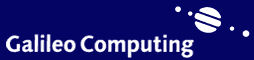
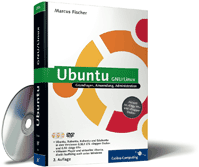

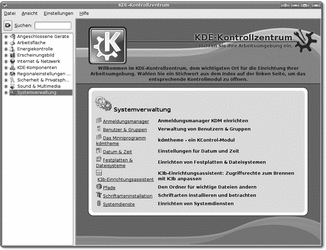
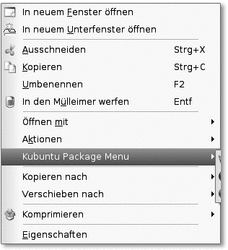
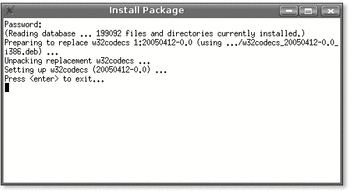

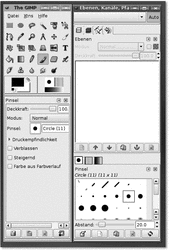
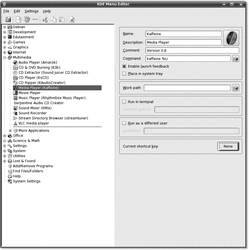
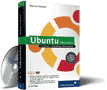
 bestellen
bestellen